Problemen met toepassingsverbindingen op virtuele machines in Azure oplossen
Van toepassing op: ✔️ Virtuele Linux-machines ✔️ van Windows
Er zijn verschillende redenen waarom u een toepassing die wordt uitgevoerd op een virtuele Azure-machine (VM) niet kunt starten of er verbinding mee kunt maken. Redenen zijn onder andere dat de toepassing niet wordt uitgevoerd of luistert op de verwachte poorten, de geblokkeerde luisterpoort of netwerkregels die verkeer niet correct doorgeven aan de toepassing. In dit artikel wordt een methodische benadering beschreven om het probleem te vinden en op te lossen.
Als u problemen ondervindt bij het maken van verbinding met uw VM met behulp van RDP of SSH, raadpleegt u eerst een van de volgende artikelen:
- Problemen met Extern bureaublad-verbindingen met een virtuele Azure-machine in Windows oplossen
- Problemen met SSH-verbindingen (Secure Shell) met een virtuele Azure-machine op basis van Linux oplossen.
Als u op elk gewenst moment in dit artikel meer hulp nodig hebt, kunt u contact opnemen met de Azure-experts op de MSDN Azure en de Stack Overflow-forums. U kunt ook een ondersteuning voor Azure incident indienen. Ga naar de ondersteuning voor Azure site en selecteer Ondersteuning krijgen.
Snelstartstappen voor probleemoplossing
Als u problemen ondervindt bij het maken van verbinding met een toepassing, voert u de volgende algemene stappen voor probleemoplossing uit. Probeer na elke stap opnieuw verbinding te maken met uw toepassing:
- Start de virtuele machine opnieuw op
- Maak het eindpunt/de firewallregels/netwerkbeveiligingsgroepregels (NSG)-regels opnieuw
- Verbinding maken vanaf een andere locatie, zoals een ander virtueel Azure-netwerk
- De virtuele machine opnieuw implementeren
- De virtuele machine opnieuw maken
Zie Probleemoplossing voor eindpuntconnectiviteit (RDP/SSH/HTTP, enzovoort) voor meer informatie.
Gedetailleerd overzicht van probleemoplossing
Er zijn vier hoofdgebieden voor het oplossen van problemen met de toegang van een toepassing die wordt uitgevoerd op een virtuele Azure-machine.
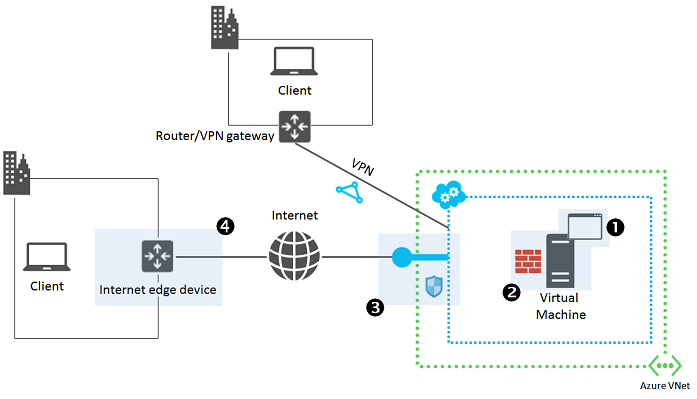
- De toepassing die wordt uitgevoerd op de virtuele Azure-machine.
- Wordt de toepassing zelf correct uitgevoerd?
- De virtuele Azure-machine.
- Wordt de VM zelf correct uitgevoerd en reageert op aanvragen?
- Azure-netwerkeindpunten.
- Cloudservice-eindpunten voor virtuele machines in het klassieke implementatiemodel.
- Netwerkbeveiligingsgroepen en inkomende NAT-regels voor virtuele machines in het Resource Manager-implementatiemodel.
- Kan verkeer stromen van gebruikers naar de VM/toepassing op de verwachte poorten?
- Uw Internet Edge-apparaat.
- Zijn er firewallregels die voorkomen dat verkeer correct stroomt?
Voor clientcomputers die toegang hebben tot de toepassing via een site-naar-site-VPN- of ExpressRoute-verbinding, zijn de belangrijkste gebieden die problemen kunnen veroorzaken de toepassing en de virtuele Azure-machine.
Volg deze stappen om de oorzaak van het probleem en de bijbehorende correctie te bepalen.
Stap 1: Toegang krijgen tot de toepassing vanaf de doel-VM
Probeer toegang te krijgen tot de toepassing met het juiste clientprogramma vanaf de VM waarop deze wordt uitgevoerd. Gebruik de lokale hostnaam, het lokale IP-adres of het loopback-adres (127.0.0.1).
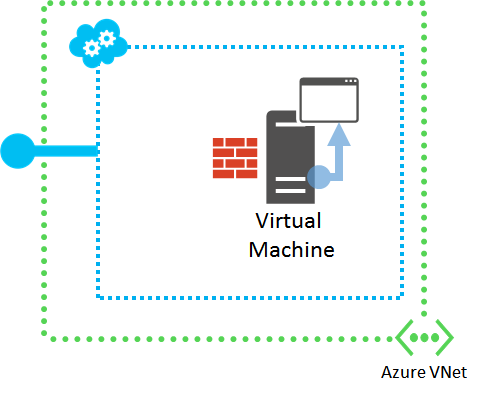
Als de toepassing bijvoorbeeld een webserver is, opent u een browser op de virtuele machine en probeert u toegang te krijgen tot een webpagina die op de VIRTUELE machine wordt gehost.
Als u toegang hebt tot de toepassing, gaat u naar stap 2.
Als u geen toegang hebt tot de toepassing, controleert u de volgende instellingen:
- De toepassing wordt uitgevoerd op de virtuele doelmachine.
- De toepassing luistert op de verwachte TCP- en UDP-poorten.
Gebruik op virtuele Windows- en Linux-machines de opdracht netstat -a om de actieve luisterpoorten weer te geven. Bekijk de uitvoer voor de verwachte poorten waarop uw toepassing moet luisteren. Start de toepassing opnieuw of configureer deze zo nodig om de verwachte poorten te gebruiken en probeer opnieuw lokaal toegang te krijgen tot de toepassing.
Stap 2: Toegang krijgen tot een toepassing vanaf een andere VIRTUELE machine in hetzelfde virtuele netwerk
Probeer toegang te krijgen tot de toepassing vanaf een andere VM, maar in hetzelfde virtuele netwerk, met behulp van de hostnaam van de VM of het door Azure toegewezen openbare, privé- of provider-IP-adres. Gebruik het openbare IP-adres van de cloudservice niet voor virtuele machines die zijn gemaakt met het klassieke implementatiemodel.
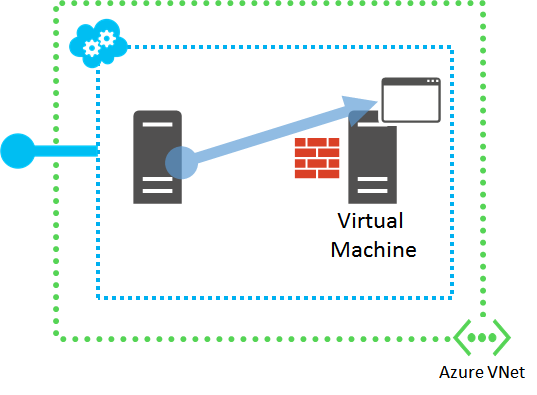
Als de toepassing bijvoorbeeld een webserver is, probeert u vanuit een browser op een andere virtuele machine in hetzelfde virtuele netwerk toegang te krijgen tot een webpagina.
Als u toegang hebt tot de toepassing, gaat u naar stap 3.
Als u geen toegang hebt tot de toepassing, controleert u de volgende instellingen:
- De hostfirewall op de doel-VM staat het binnenkomende aanvraag- en uitgaande antwoordverkeer toe.
- Inbraakdetectie of netwerkbewakingssoftware die wordt uitgevoerd op de doel-VM, staat het verkeer toe.
- Cloud Services-eindpunten of netwerkbeveiligingsgroepen staan het verkeer toe:
- Een afzonderlijk onderdeel dat wordt uitgevoerd op uw VIRTUELE machine in het pad tussen de test-VM en uw VM, zoals een load balancer of firewall, staat het verkeer toe.
Op een virtuele Windows-machine gebruikt u Windows Firewall met Geavanceerde beveiliging om te bepalen of de firewallregels binnenkomend en uitgaand verkeer van uw toepassing uitsluiten.
Stap 3: Toegang krijgen tot de toepassing van buiten het virtuele netwerk
Probeer toegang te krijgen tot de toepassing vanaf een computer buiten het virtuele netwerk als de VM waarop de toepassing wordt uitgevoerd. Gebruik een ander netwerk als de oorspronkelijke clientcomputer.
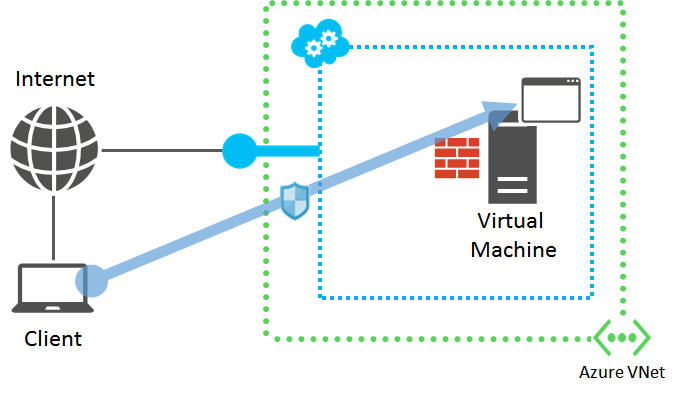
Als de toepassing bijvoorbeeld een webserver is, probeert u de webpagina te openen vanuit een browser die wordt uitgevoerd op een computer die zich niet in het virtuele netwerk bevindt.
Als u geen toegang hebt tot de toepassing, controleert u de volgende instellingen:
Voor VM's die zijn gemaakt met het klassieke implementatiemodel:
- Controleer of de eindpuntconfiguratie voor de virtuele machine het binnenkomende verkeer toestaat, met name het protocol (TCP of UDP) en de openbare en persoonlijke poortnummers.
- Controleer of toegangsbeheerlijsten (ACL's) op het eindpunt geen inkomend verkeer van internet verhinderen.
- Zie Eindpunten instellen op een virtuele machine voor meer informatie.
Voor VM's die zijn gemaakt met behulp van het Resource Manager-implementatiemodel:
- Controleer of de configuratie van de binnenkomende NAT-regel voor de virtuele machine het binnenkomende verkeer toestaat, met name het protocol (TCP of UDP) en de openbare en persoonlijke poortnummers.
- Controleer of netwerkbeveiligingsgroepen het binnenkomende aanvraag- en uitgaande antwoordverkeer toestaan.
- Zie Wat is een netwerkbeveiligingsgroep voor meer informatie ?
Als de virtuele machine of het eindpunt lid is van een set met gelijke taakverdeling:
- Controleer of het testprotocol (TCP of UDP) en het poortnummer juist zijn.
- Als het testprotocol en de poort afwijken van het setprotocol en de poort met gelijke taakverdeling:
- Controleer of de toepassing luistert op het testprotocol (TCP of UDP) en het poortnummer (gebruik netstat –a op de doel-VM).
- Controleer of de hostfirewall op de doel-VM de binnenkomende testaanvraag en het uitgaande testantwoordverkeer toestaat.
Als u toegang hebt tot de toepassing, moet u ervoor zorgen dat uw Internet Edge-apparaat het volgende toestaat:
- De uitgaande toepassing vraagt verkeer van uw clientcomputer naar de virtuele Azure-machine aan.
- Het binnenkomende toepassingsantwoordverkeer van de virtuele Azure-machine.
Stap 4 Als u geen toegang hebt tot de toepassing, gebruikt u IP-verificatie om de instellingen te controleren
Zie het overzicht van Azure-netwerkbewaking voor meer informatie.
Aanvullende bronnen
Problemen met Extern bureaublad-verbindingen met een virtuele Azure-machine in Windows oplossen
Contacteer ons voor hulp
Als u vragen hebt of hulp nodig hebt, maak een ondersteuningsaanvraag of vraag de Azure-communityondersteuning. U kunt ook productfeedback verzenden naar de Azure-feedbackcommunity.